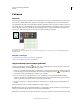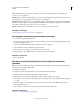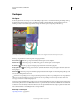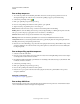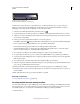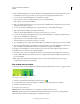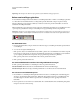Operation Manual
255
PHOTOSHOP ELEMENTS 9 GEBRUIKEN
Tekenen
Laatst bijgewerkt 10/2/2012
Patronen
Patronen
U kunt een patroon met het gereedschap Patroonstempel tekenen of een laag of selectie vullen met een patroon dat u
kiest in de patroonbibliotheken. Photoshop Elements beschikt over verschillende patronen waaruit u kunt kiezen.
Als u afbeeldingen wilt aanpassen of unieke plakboekpagina's wilt maken, kunt u eigen patronen maken. De patronen
die u maakt, slaat u op in een bibliotheek die u vervolgens kunt laden via Beheer voorinstellingen of het pop-upvenster
Patroon. Dit palet wordt op de optiebalk van de gereedschappen Patroonstempel en Emmertje weergegeven. Door
patronen op te slaan kunt u een patroon eenvoudig in meerdere afbeeldingen gebruiken.
Een aangepast patroon maken
A. Rechthoekige selectie voor het definiëren van een patroon B. Aangepast patroon in een patroonkiezer C. Nieuwe afbeelding gevuld met
aangepast patroon
Meer Help-onderwerpen
“Een laag vullen met een kleur of een patroon” op pagina 253
“Beheer voorinstellingen gebruiken” op pagina 263
Het gereedschap Patroonstempel gebruiken
Met het gereedschap Patroonstempel tekent u met een vooraf ingesteld patroon of met een patroon dat op basis
van de huidige afbeelding of een andere afbeelding is gemaakt.
1 Selecteer in de werkruimte Bewerken het gereedschap Patroonstempel in de gereedschapset. (Als dit gereedschap
niet wordt weergegeven in de gereedschapset, selecteert u het gereedschap Kloonstempel . Vervolgens klikt u op
het pictogram van het gereedschap Patroonstempel op de optiebalk.)
2 Kies een patroon in het pop-upvenster Patroon op de optiebalk. Als u extra patroonbibliotheken wilt laden,
selecteert u de naam van een bibliotheek in het deelvenstermenu of kiest u Patronen laden en gaat u naar de map
waarin de bibliotheek is opgeslagen. U kunt ook uw eigen patronen maken.
3 Stel de gewenste opties voor het gereedschap Patroonstempel in op de optiebalk en sleep in de afbeelding om te
tekenen.
U kunt de volgende opties voor het gereedschap Patroonstempel opgeven:
Penselen Hiermee stelt u het penseeluiteinde in. Klik op de pijl naast het penseelvoorbeeld, kies een penseelcategorie
in het pop-upmenu Penselen en selecteer vervolgens een penseelminiatuur.
Afm.
Hiermee stelt u de grootte van het penseel in pixels in. Sleep de pop-upregelaar of voer een waarde in het tekstvak in.
A
B
C